如何使用Kadence AI? (利用人工智慧輕鬆創建網站)
已發表: 2024-03-12您想了解如何使用 Kadence AI簡化您的網站創建過程並使其變得更好嗎? 如果是的話,那就留在這裡吧!
花費大量時間設計和建立網站的日子已經一去不復返了。 如今,人工智慧(AI)已經在各行業掀起波瀾——網站創建領域也不例外。
向您展示Kadence AI – 使用人工智慧輕鬆建立 WordPress 網站的終極解決方案。
事實上,它是一個真正的遊戲規則改變者,可以幫助您將網站夢想變成現實。 這也只需幾分鐘。 並且無需從頭開始做任何事情。
在本文中,我們將介紹您需要了解的有關 Kadence AI 的所有內容。 此外,我們還將指導您設定帳戶並開始使用 Kadence AI。
現在,讓我們深入研究一下!
影片教學 – 如何使用 Kadence AI?
喜歡影片評論嗎? 我們還創建了有關如何使用 Kadence AI 的完整影片教學! 一探究竟!
Kadence AI 簡介
在快節奏的數位環境中,創建一個迷人的網站不再是一種奢侈,而是一種必需品。
由 Kadence 主題開發,認識 Kadence AI,它是您輕鬆建立令人驚嘆的網站的終極武器。
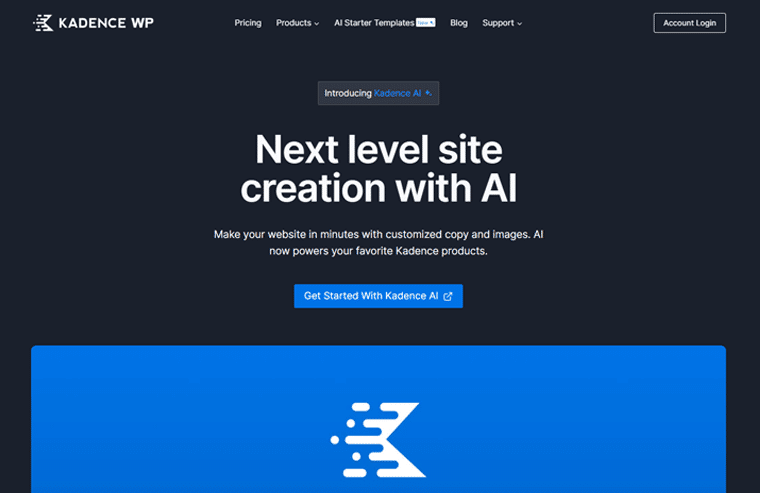
那麼,Kadence AI 到底是如何讓網站創建變得毫不費力的呢? 那麼,答案就在於它的創新功能以及與人工智慧相結合的用戶友好介面。
首先,使用Kadence AI,您可以用幾句話給出您想要建立的網站的規格和詳細資訊。 在此基礎上,它為您提供了各種經過人工智慧洗牌的預先設計的模板。
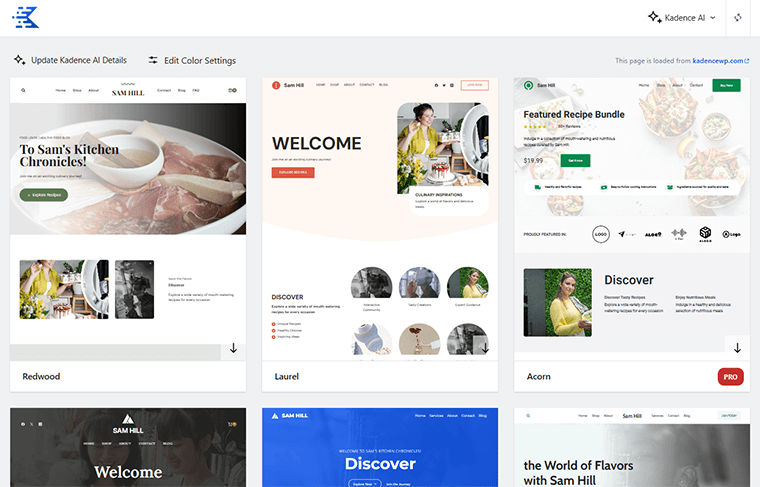
現在,您所要做的就是選擇滿足您需求的一個,然後將元素拖放到畫布上。 瞧——您的網站已準備好上線!
但這還不是全部。 Kadence AI 還具有內建內容產生功能。 因此,這會以完全設計的模式產生適合您的使命和目標的內容。
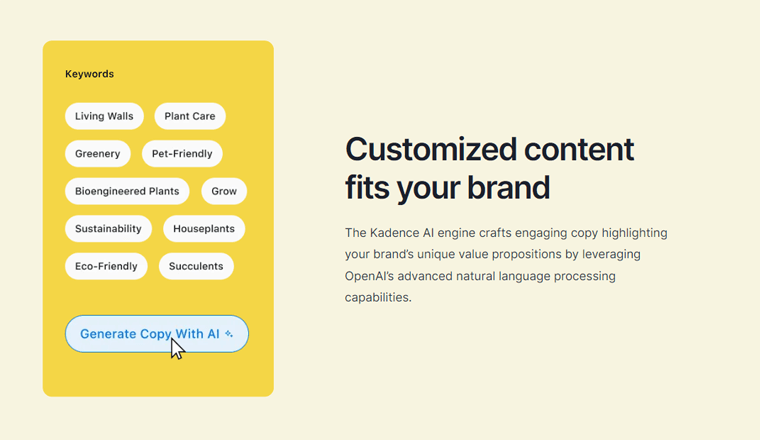
不再盯著空白螢幕或接受模糊的文字。 借助 Kadence,您的網站可以透過講述獨特故事的引人入勝的文案而變得生動起來。
Kadence AI 先進的自然語言處理功能可確保您的品牌與受眾產生共鳴。
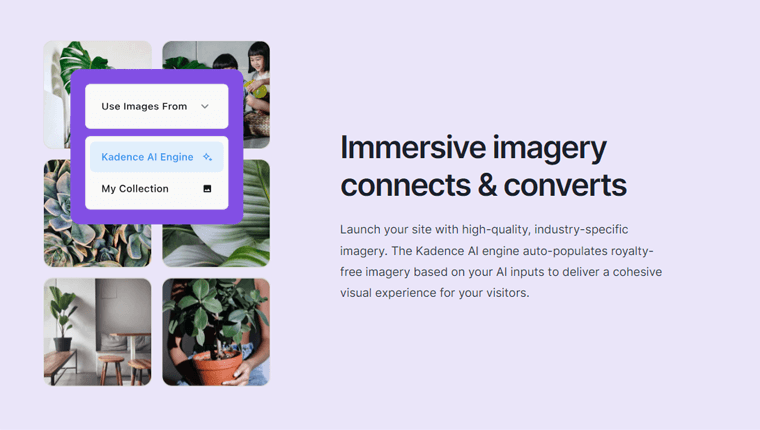
此外,它還會詢問您的業務、客戶和品牌基調,然後神奇地用免版稅的視覺效果填充您的設計庫。 這樣,從第一天起,您的網站就體現了您品牌的精髓,給訪客留下了持久的印象。
是不是很貴?
Kadence AI 最好的部分是它的經濟性。 傳統上,僱用設計師或開發人員來創建網站可能非常昂貴。
然而,借助 Kadence AI,您可以以極低的成本創建一個具有專業外觀的網站。 基本上,您可以透過以下方案使用它:
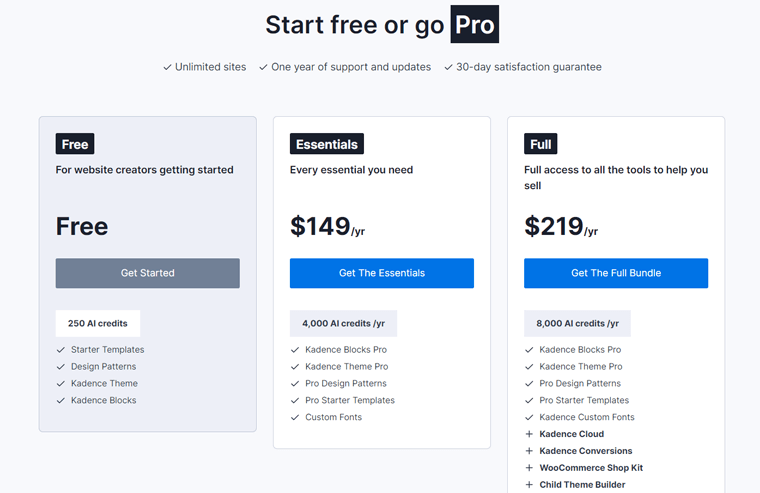
- 免費:您以零成本獲得250 個 AI 積分、入門模板、設計模式、Kadence 主題和 Kadence 區塊。
- 必需品:費用為 149 美元/年,包含4000 個 AI 學分/年。 包括Kadence Block Pro、Kadence Theme Pro、Pro Design Patterns等。
- 完整版:費用為 219 美元/年,每年 8000 個 AI 積分。 包括所有基本功能以及 Kadence Cloud、Kadence Conversions 等。
這使其成為小型企業、企業家甚至希望建立線上形象的部落客的理想解決方案。
因此,告別繁瑣的網站創建過程,向 Kadence AI 問好。
以前從未聽過 Kadence? 然後,請務必查看我們有關 Kadence 主題評論的詳細文章。
如何使用Kadence AI?
現在,讓我們看看如何使用 Kadence AI 輕鬆建立網站。 使用 Kadence AI 進行 Web 開發之旅的第一步是安裝並啟動 Kadence 主題。
因為它作為支柱,為建立視覺上令人驚嘆且響應迅速的網站提供了堅實的框架。
因此,首先在您的網站上安裝並啟動 Kadence 主題。
為此,快速登入 WordPress 儀表板,導覽至“外觀 > 主題”,然後按一下“新增主題”選項。

然後,在搜尋列中搜尋“Kadence”並點擊“安裝” ,然後按一下“啟動”按鈕。
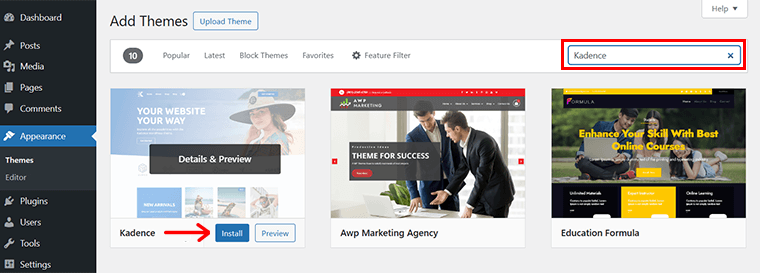
如需更多指導,您可以查看我們有關如何安裝 WordPress 主題的文章。
說了這麼多,我們正式進行以下步驟:
第 1 步:安裝並啟動 Kadence AI 入門模板
因此,成功啟動後,您將看到開始使用人工智慧網站的提示。
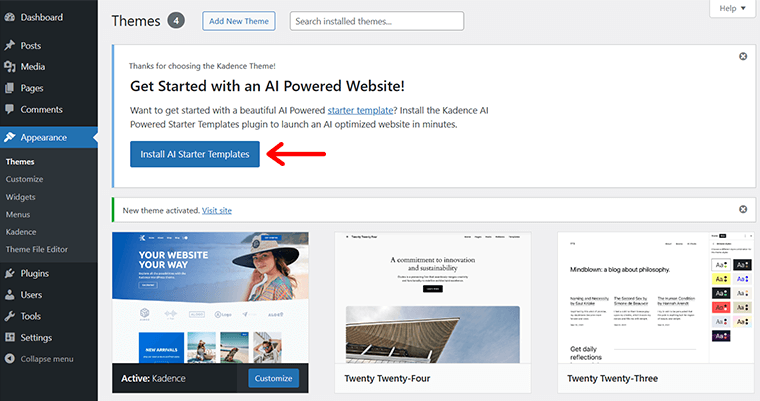
此外,您還會看到「安裝 AI 入門範本」按鈕。 點擊它即可存取一系列由人工智慧組成的預先設計的模板,以啟動您的網站開發。
接下來,您會看到 2 個選項,即「啟動 Kadence AI 入門範本」或「使用經典入門範本」 。

由於我們正在學習使用 Kadence AI,因此我們點擊「啟動 Kadence AI 入門範本」選項。
步驟 2:登入或註冊您的 Kadence 帳戶
接下來,您將看到如下所示的頁面,主要有兩個選項,即「登入」和「註冊」 。
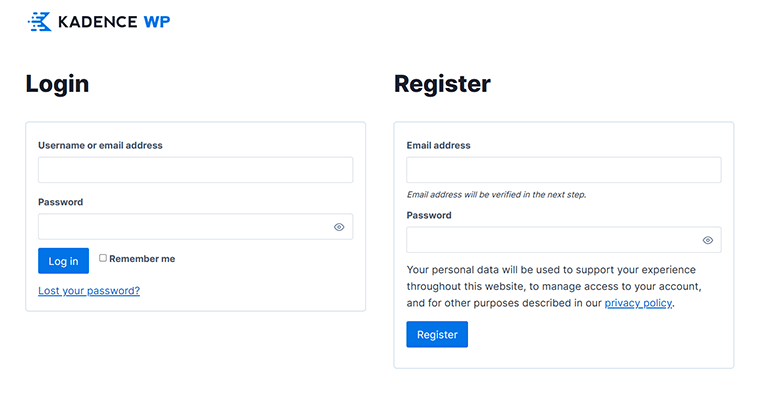
如果您已經投資了Kadence 的高級版本,只需使用您的 Kadence 帳戶詳細資訊「登入」即可。
值得注意的是,高級版本可以享受全方位的好處。 包括增加的提示積分,不像免費版本只提供 250 個積分。
或者,如果您是 Kadence 新手並希望先使用免費版本探索其功能,請選擇「註冊」選項。 並依照指示註冊並解鎖平台的強大功能。
我們親自購買了 Kadence 的終身完整計劃,解鎖了一些優勢,例如:
- 16,000 個 AI 積分
- 完整捆綁包中的每件產品
- 一次付款 便捷
- 終身支援
- 獲得所有未來產品
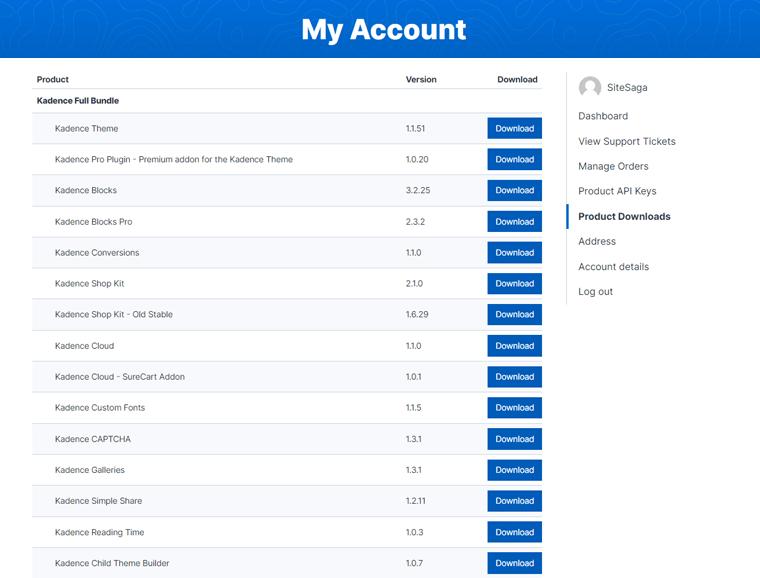
因此,在這裡,我們透過 Kadence 帳戶詳細資訊登入。 完成後,您將看到如下所示的頁面。
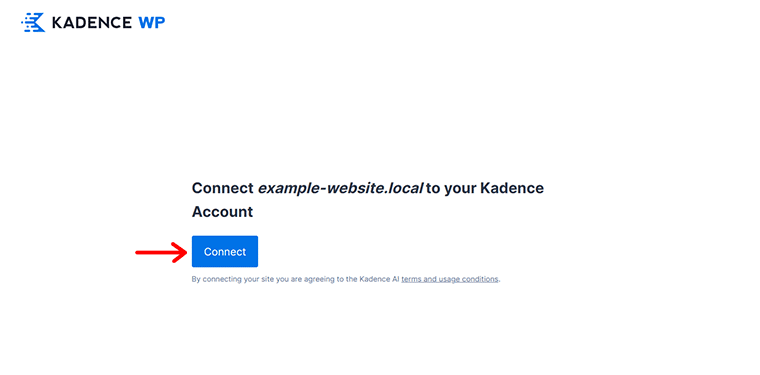
然後,點擊“連接”選項繼續。
第 3 步:向 Kadence AI 提供您的業務詳細信息
現在,是時候奠定基礎了。 在這裡,您將分享有關您業務的重要信息,讓 Kadence AI 發揮其魔力。
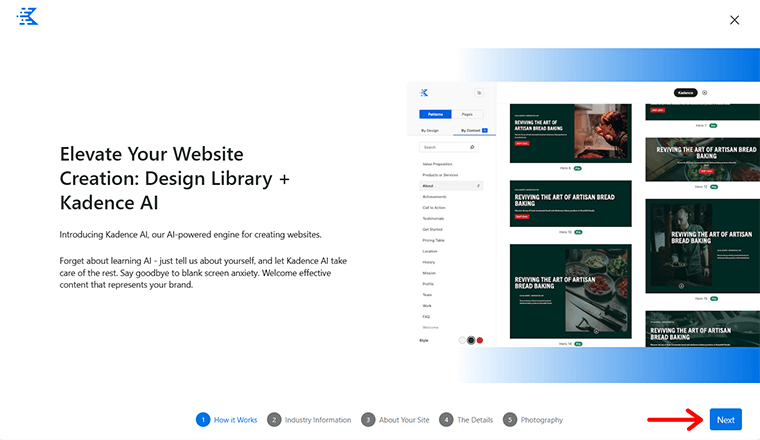
從行業洞察到語氣偏好,讓我們釋放輕鬆網站創建的全部潛力。 因此,按一下“下一步”按鈕繼續。
一)加入行業訊息
Kadence AI 因特異性而蓬勃發展。 因此,首先分享您的網站詳細資訊和其他所需的詳細資訊。
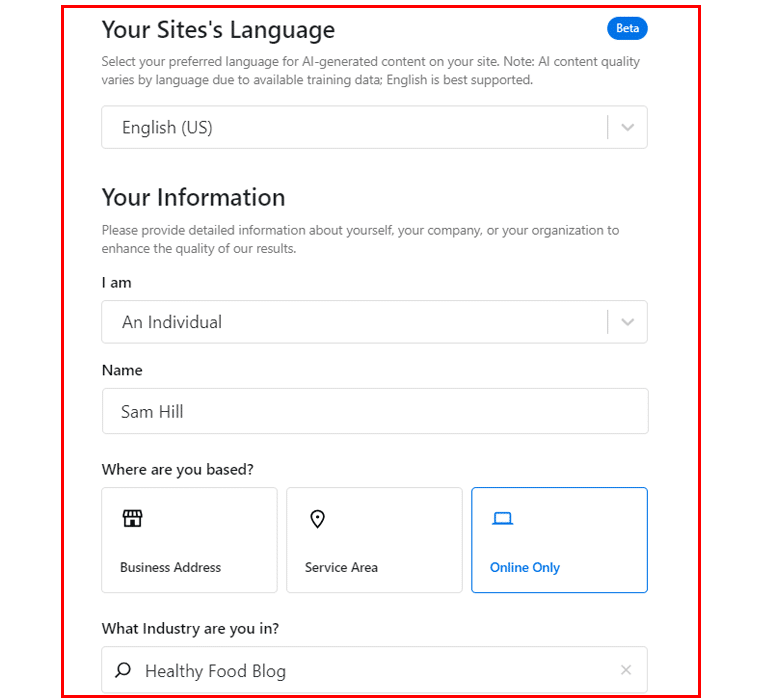
準確地說,您可以選擇輸入以下詳細資訊:
- 選擇您網站的語言,無論是英語、丹麥語、荷蘭語、法語、德語、義大利語、西班牙語等。
- 指定您是個人、公司還是組織。
- 輸入您希望在網站上顯示的確切名稱。 例如,在這裡,我們選擇了 Sam Hill。
- 添加您的行業。 無論您從事電子商務、醫療保健、創意服務等行業。
假設您是一位美食部落客,喜歡探索不同的菜餚和美味佳餚。 因此,我們將該行業添加為“健康食品博客” 。
然後點選“下一步”按鈕。
(Be mindful to be precise so you can add unique aspects that set your business apart.)II) 新增關於您的網站的信息
接下來,Kadence AI 會提示您撰寫引人入勝的敘述。 在這裡,您需要添加您的網站信息,這也意味著添加您網站的“關於”部分。 這是您向訪客介紹自己的地方。
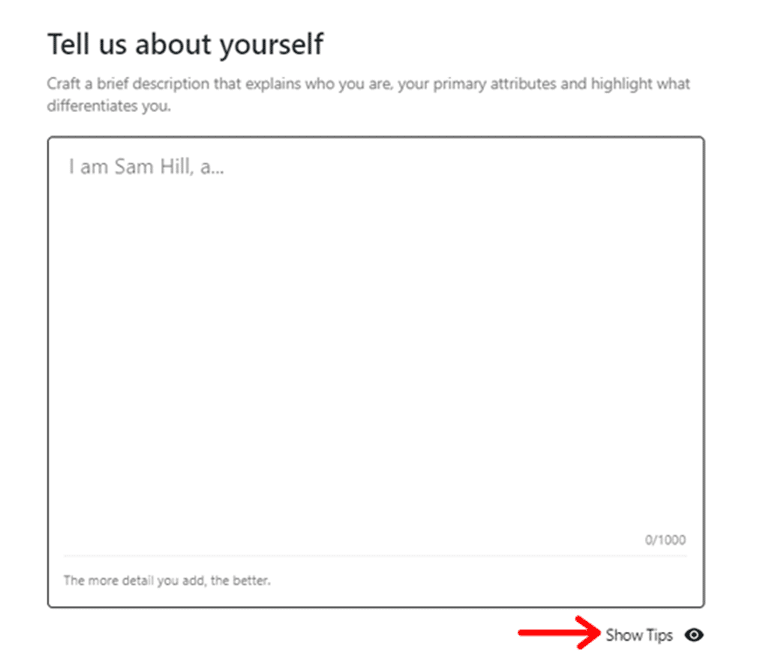
考慮以下事情:
- 你的品牌故事是什麼?
- 什麼價值觀推動您的業務發展?
您也可以點擊“顯示提示”選項以獲取更多想法。
新增描述後,您將看到「使用 AI 進行改進」選項。 點擊它可以使您的內容更加美觀。
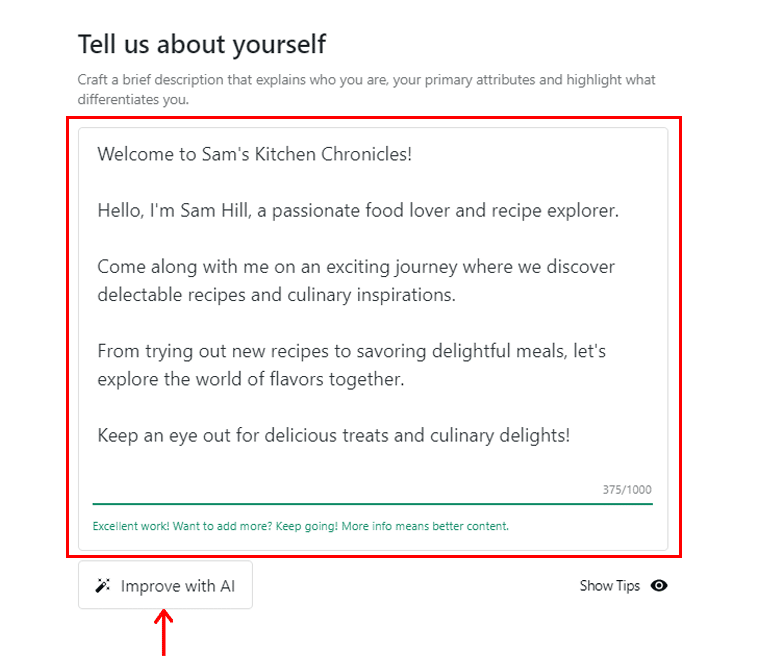
接下來,您將看到您的內容已修改。 您所要做的就是按一下“使用此副本”選項。
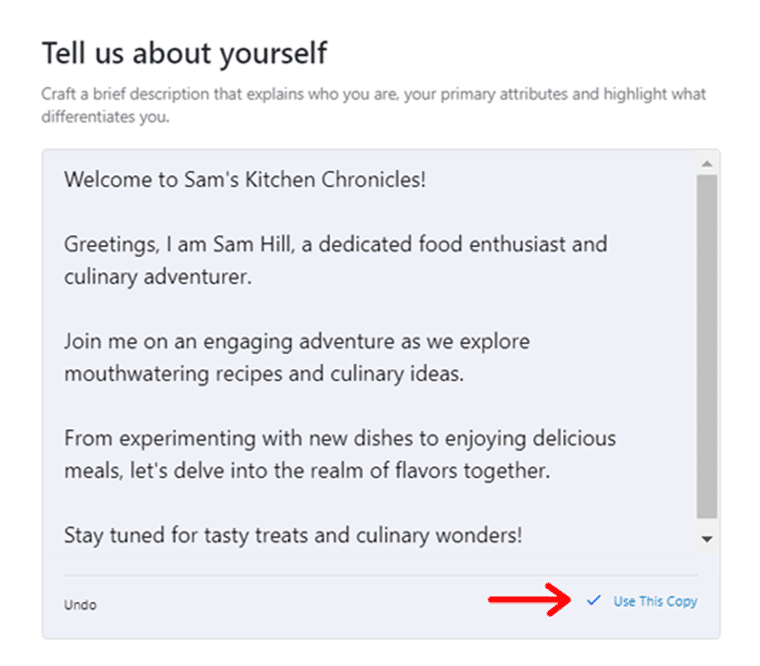
然後,點擊“下一步”按鈕。

(Remember to be authentic, concise, and let your personality shine through.)III) 新增站點詳細信息
現在,是時候添加一些關鍵字了,因為關鍵字對於 SEO(搜尋引擎優化)至關重要。 事實上,正確的關鍵字有助於引導搜尋引擎和使用者造訪您的網站。
Kadence AI 會自動產生與您的業務相關的關鍵字。
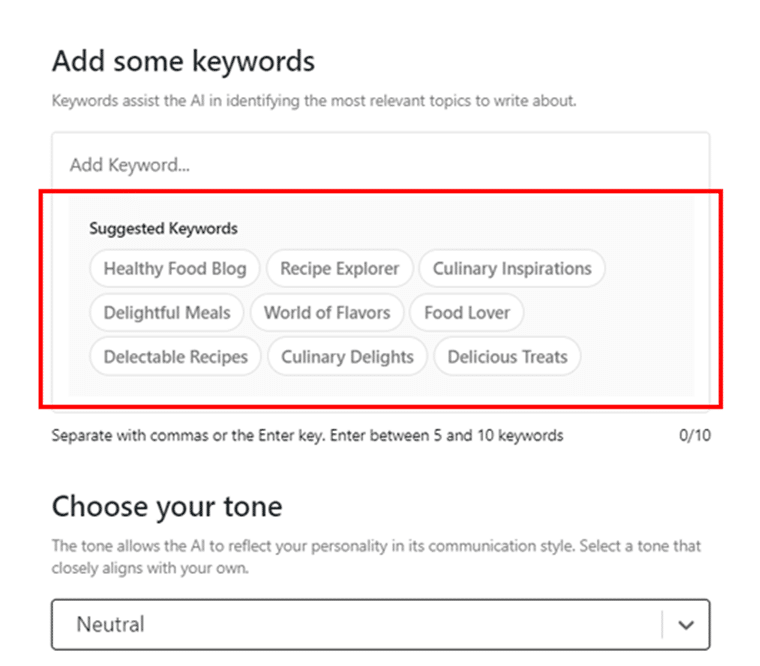
- 您所要做的就是,考慮您的潛在潛在客戶可能會搜尋什麼並選擇正確的關鍵字。 另外,建議您新增5 到 10 個關鍵字。
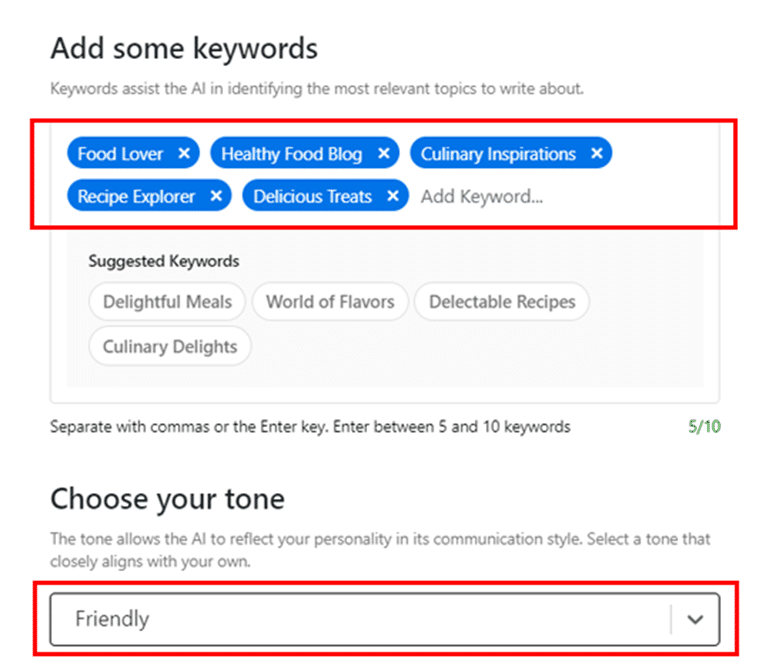
- 此外,您還可以選擇「專業」、「友善」、 「資訊豐富」或介於兩者之間的語氣。 然後,按一下“下一步”選項。
IV) 新增相關攝影圖片
這樣,Kadence AI 就會適應您的偏好。 並策劃了一系列與您的風格產生共鳴的免版稅“精選”和“背景”圖像。
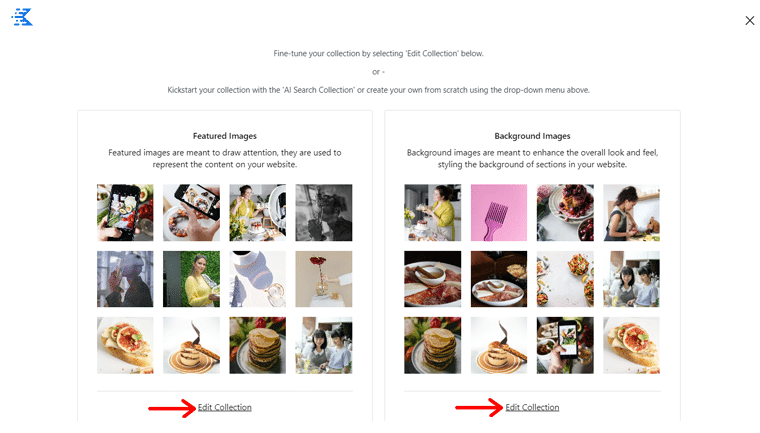
此外,如果您對任何圖像不滿意,可以快速點擊「編輯集合」選項。 並根據需要刪除或新增圖像。
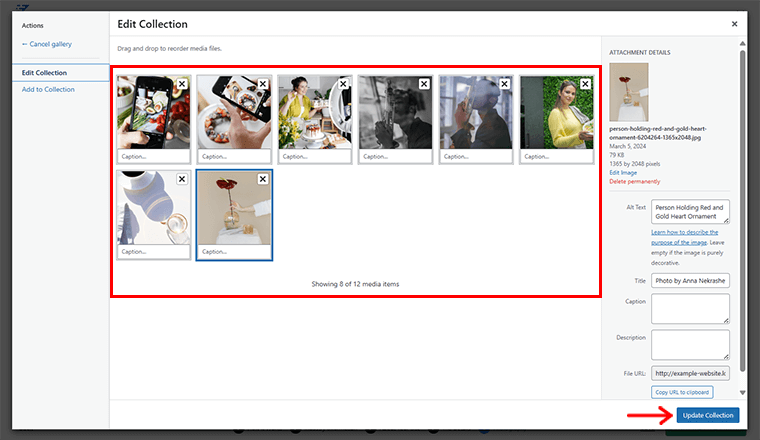
完成後,點選「更新集合」選項。
V) 產生基礎內容
完成視覺效果後,按一下「產生基本內容」選項。
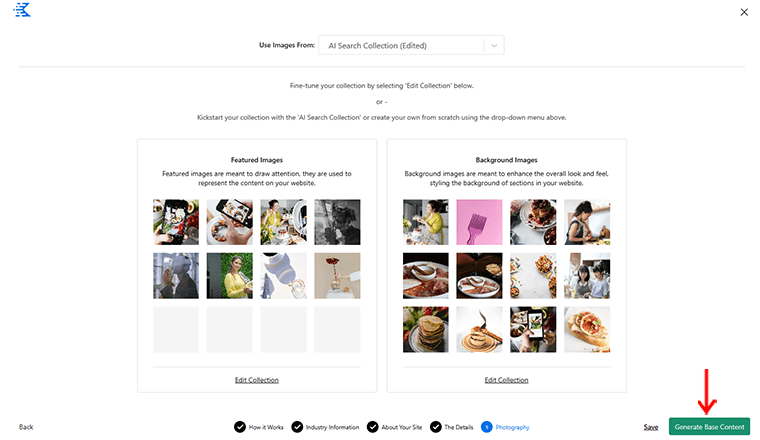
現在到了令人興奮的部分。 Kadence AI 結合您的行業資訊和關鍵字,並選擇基調來創建基礎內容。 這就像您身邊有一位熟練的文案撰稿人一樣。
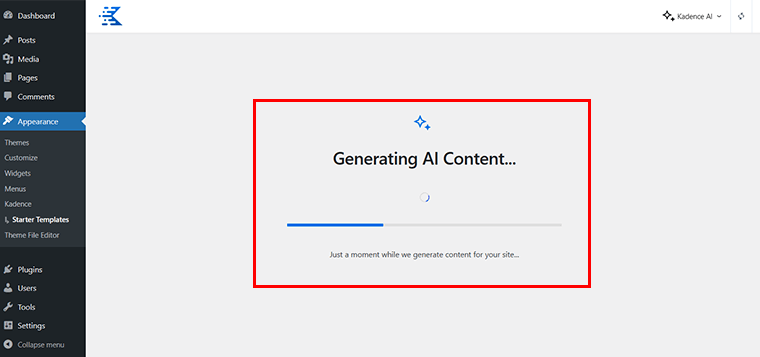
步驟 4:預覽並選擇您喜歡的模板
The result? You get clear compelling starter templates with AI-generated text that aligns with your brand and engages your audience.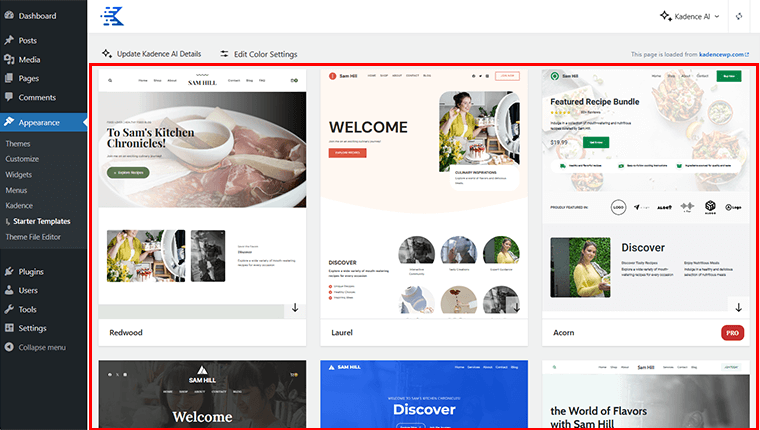
在這裡,每個模板都包含基於您為 Kadence AI 提供的資訊的上下文。
因此,您所要做的就是預覽不同的模板並選擇與您的願景產生共鳴的模板。 您也可以點擊右上角的迷你向下箭頭圖示來快速捲動模板。
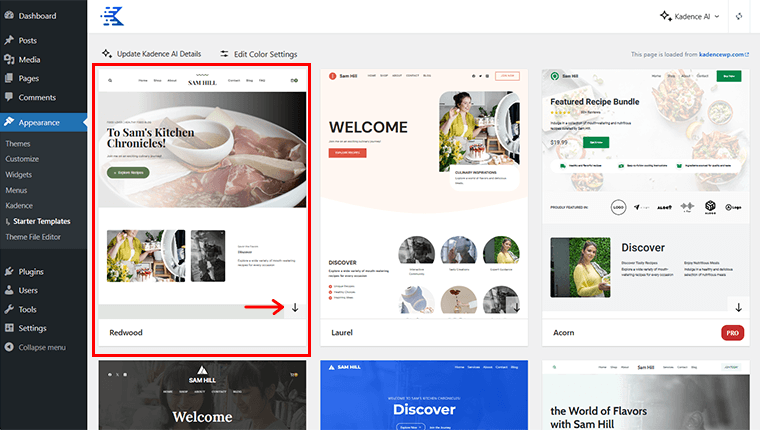
在這裡,我們選擇了“紅木”模板。
第 5 步:配置並匯入您喜歡的模板
選擇範本後,只需按一下所選範本即可配置初始設定。 包括:
- 風格
- 內容
- 外掛
在「樣式」標籤上,您將有 2 個子選項,即「顏色」和「字體」 。
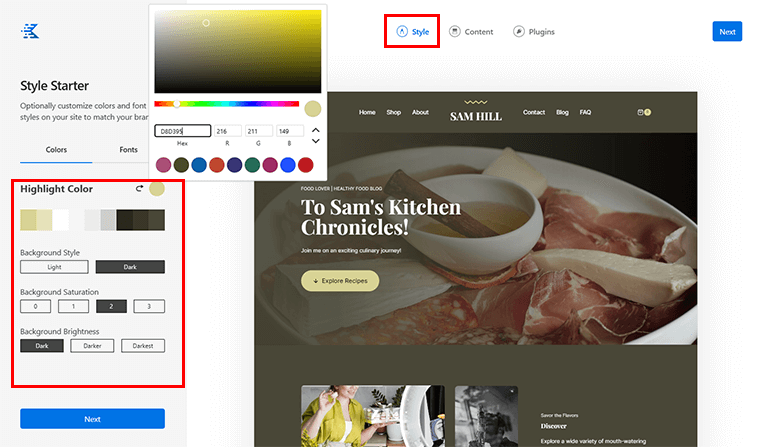
您可以根據需要從「顏色」選項中配置突出顯示顏色、背景樣式、飽和度和亮度。
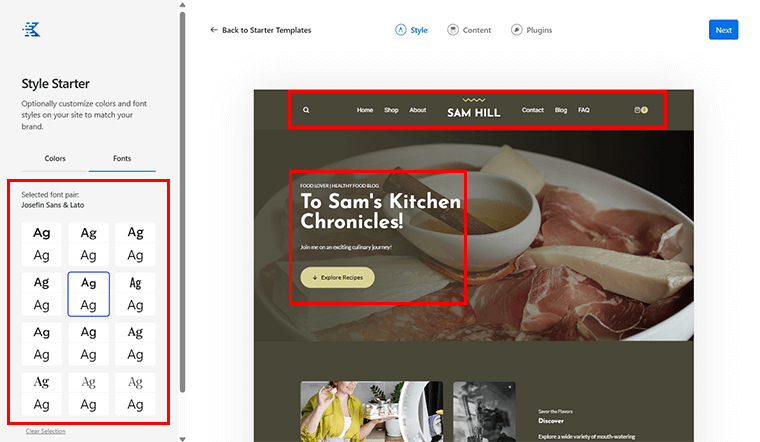
接下來,您可以從“字體”選項中指定您喜歡的字體。
前往「內容」選項卡,您可以選擇要匯入的「頁面」 。
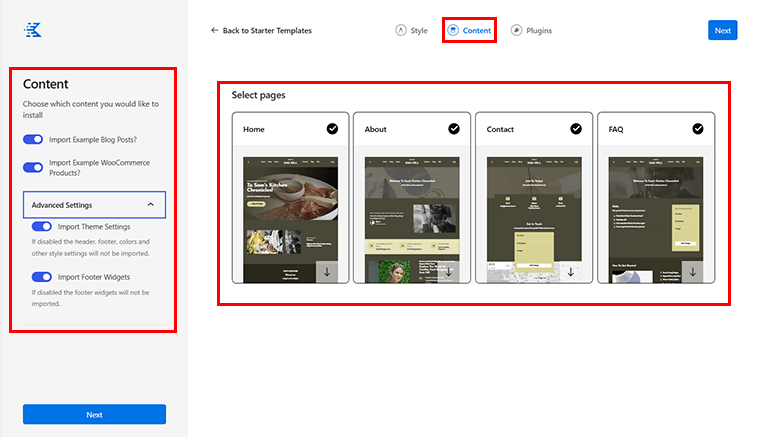
此外,您還將看到用於匯入範例部落格文章、範例 WooCommerce 產品和其他進階設定的選項。
同樣,在“插件”選項卡上,您可以選擇您想要在網站上安裝的插件。
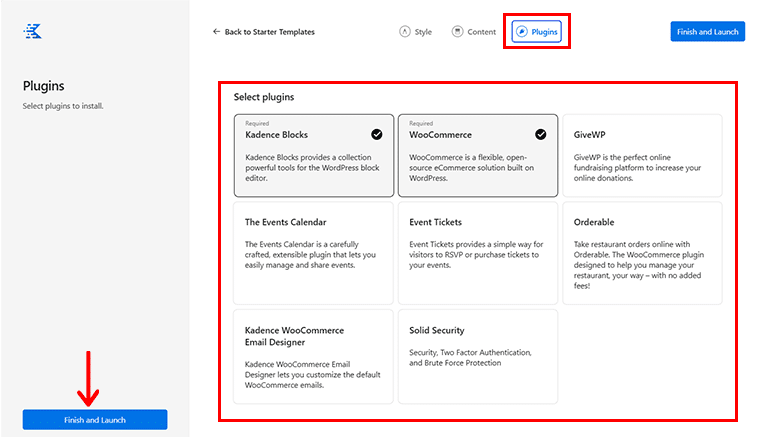
完成後,按一下“完成並啟動”選項。 很快,您將看到一條提示,要求您覆蓋當前主題設定並添加內容。
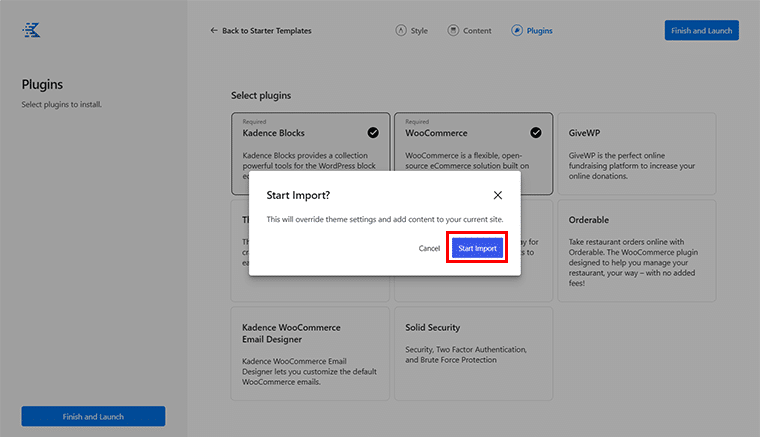
在這裡,按一下“開始導入”選項以繼續導入過程。
步驟6:自訂匯入的模板
網站成功匯入後,您將看到成功通知提示框。
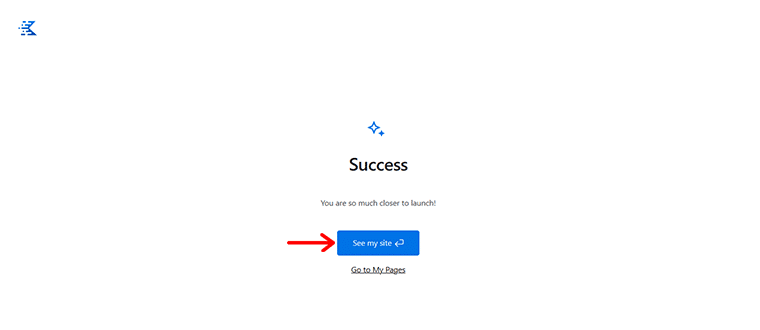
在這裡,點擊“查看我的網站”選項。 這樣,您就可以看到您的網站了。
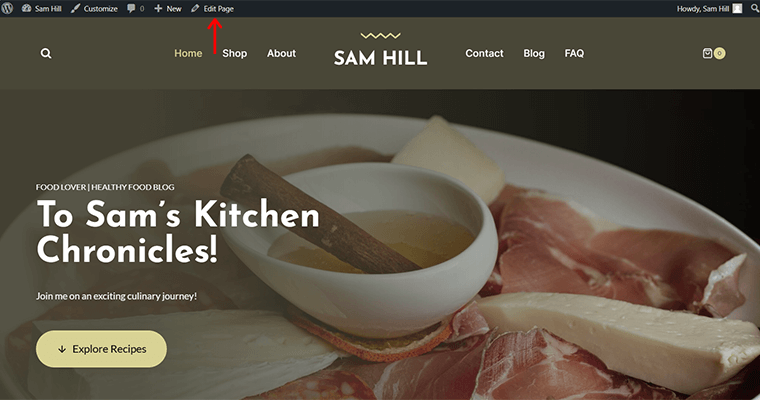
在頂部,您可以看到“編輯頁面”選項,單擊它可以進一步自訂它。 這樣,您就會進入編輯器面板。
現在,如果您單擊任何內容,您將看到一個代表“Kadence AI”選項的兩星圖示。 點擊它。
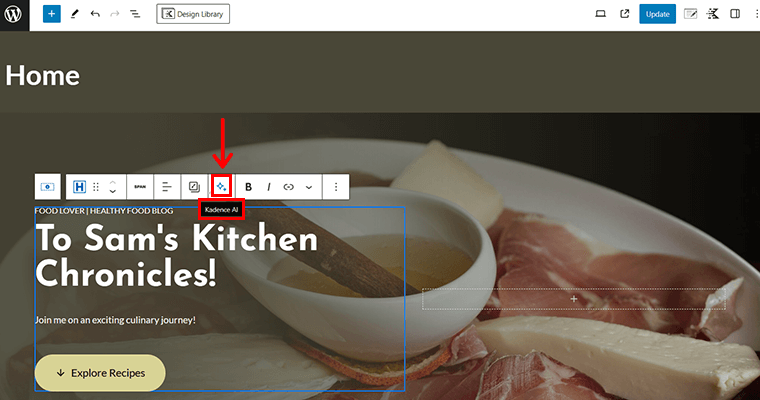
現在,您可以給出類似「您可以在此處添加更相關的內容嗎?」之類的提示。 然後點擊發送“>”圖示。
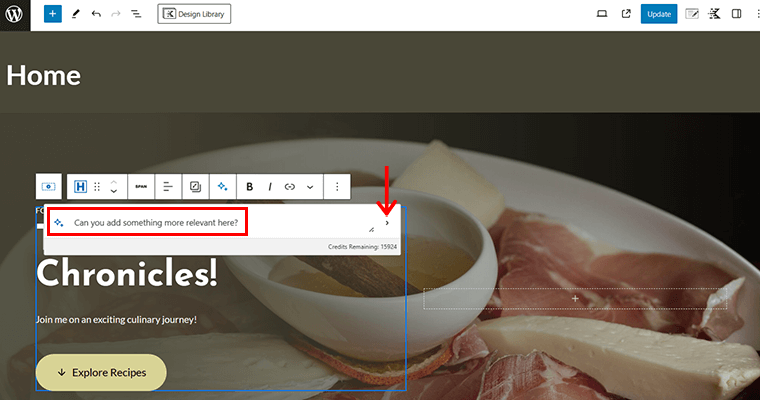
這樣,Kadence AI 會根據您先前的詳細資訊提出一些想法。 此外,您可以給出額外的提示,例如“建議可以放置在此處的一些內容” ,然後點擊發送“>”圖示。
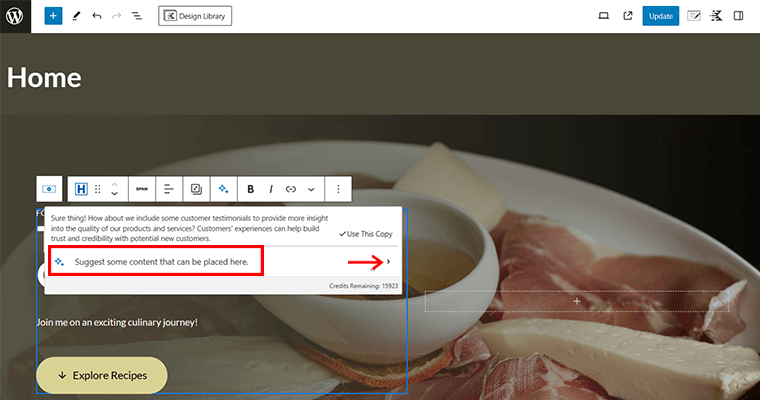
接下來,您將看到生成的內容,您可以進一步指定它以使其更短、更長、重試或簡化。
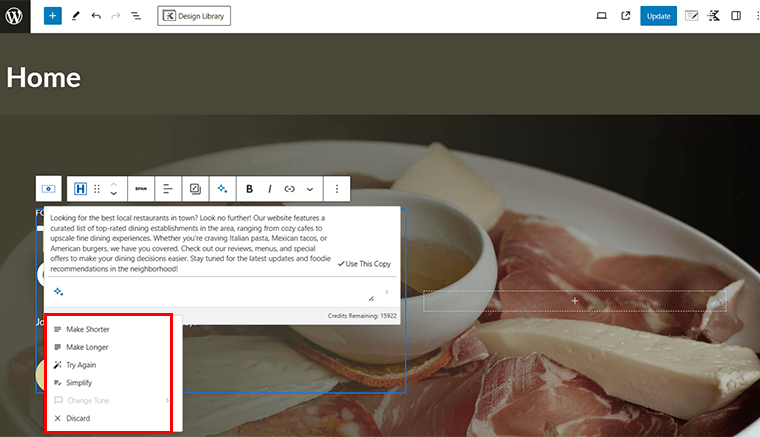
很快,獲得所需的內容後,按一下“使用此副本”選項。
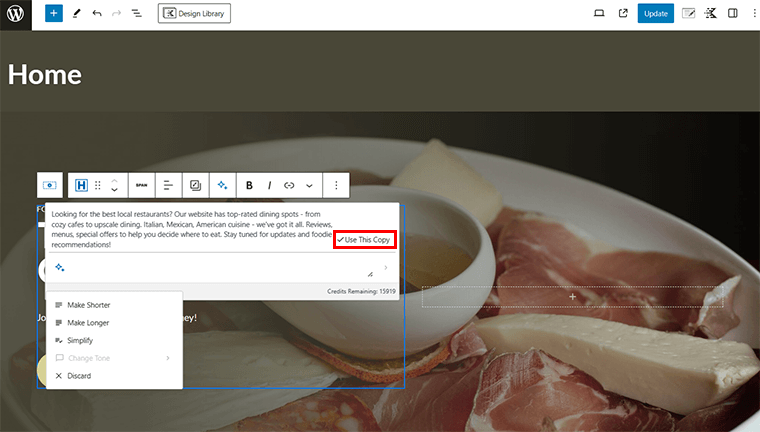
此外,您可以從右側編輯器面板配置文字的「常規」設定。
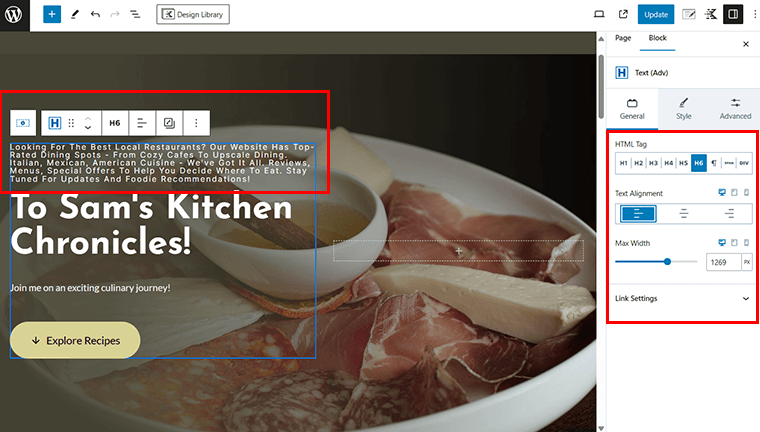
另外,以相同的方式配置“樣式”設定。
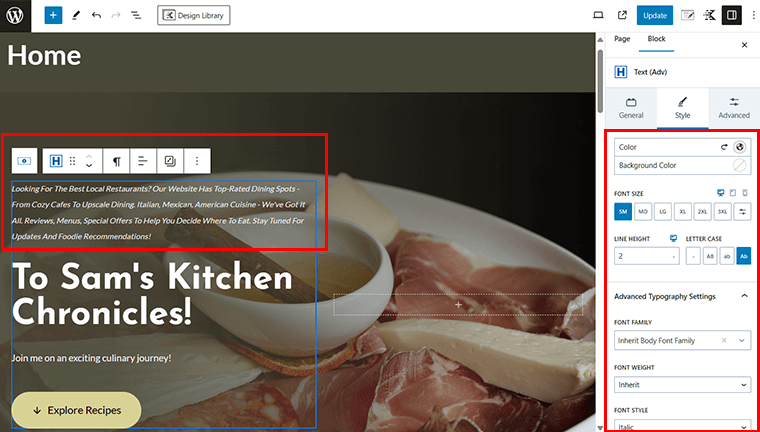
按照相同的流程,您可以使用 Kadence AI 輕鬆輕鬆地定製網站的其他內容。
第 7 步:更新並預覽您的網站
完成後,點擊右上角的「更新」按鈕。
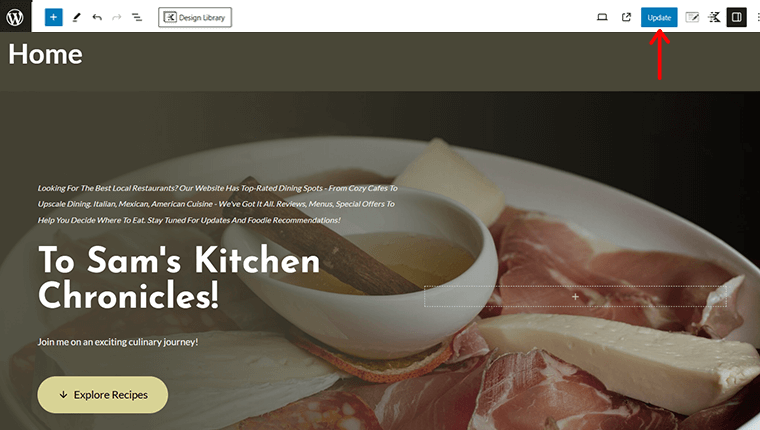
現在,預覽您的網站並查看即時變更。
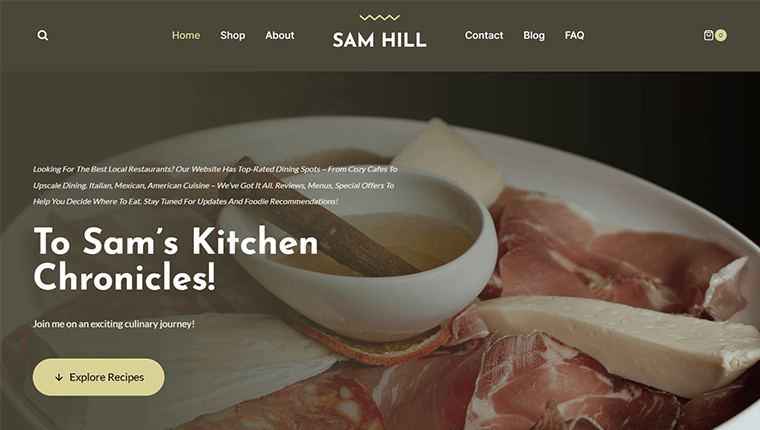
恭喜! 您已使用 Kadence AI 成功為您的網站奠定了基礎。
常見問題:清理道路
現在,讓我們來看看 Kadence AI 上的一些常見問題及其答案。
Q.1什麼是 Kadence AI?
Kadence AI 是一款適用於 WordPress 的人工智慧網站建立工具。 它透過客製化的入門模板和內容生成選項簡化了網站創建過程。 它基於 WordPress Gutenberg 編輯器和 Kadence 主題,是一款高級 AI 網站創建器。
Q.2 Kadence AI 的關鍵能力是什麼?
對於網站創建,Kadence AI 為您提供用於快速網站設計和交付的AI 嚮導,以及具有自訂頁面和模式的AI 重組入門範本。 同樣,對於網站內容,您可以使用AI 內聯區塊輕鬆產生和增強文字內容。
Q.3 Kadence AI 與 Divi AI 有何不同?
Kadence AI是基於本機 WordPress 區塊編輯器 Gutenberg。 它使網站創建過程變得更容易、更快。 另一方面, Divi AI基於Divi Builder ,這是 WordPress 的第三方頁面建立器。 要使用 Divi AI,您需要購買每年 153 美元起的付費方案。
問題4 Kadence AI 與 Elementor AI 有何不同?
Kadence AI為古騰堡塊編輯器提供人工智慧驅動的入門模板和內容生成器。 同時, Elementor AI是為 Elementor 頁面建立器使用者建立的。 它允許使用 AI 寫作助理增強現有佈局中的內容。 Elementor AI 的電源包每年售價 99 美元。
Q.5 Kadence AI 可以免費使用嗎?
Kadence AI提供具有250 個信用提示點的免費版本,以及各種高級選項。 值得注意的是,其終身完整計劃一次性支付 799 美元即可獲得,包括終身支援和其他強大功能。
結論
就是這樣,夥計們! 關於如何使用 Kadence AI輕鬆建立網站的文章已經結束。
Kadence AI 不只是一個工具;更是一個工具。 它是一個變革性的合作夥伴,可以幫助您加快 WordPress 網站的創建速度。
無論您是經驗豐富的專業人士還是初次建造者,Kadence 都能簡化流程。 此外,讓您能夠專注於真正重要的事情——打造具有吸引力和轉換率的線上形象。
如果您有任何疑問,請在下面的評論部分告訴我們。 我們很樂意為您提供協助。
另外,請瀏覽我們的其他文章,例如用於數位行銷的最佳人工智慧工具以及如何使用人工智慧進行搜尋引擎優化。
請記住與期待在網站創建過程中使用 Kadence AI 的朋友和家人分享這篇文章。
在社群媒體 Facebook 和 Twitter 上關注我們,以隨時了解我們的內容。
